تعریف خواص متغیرها در spss
برای انجام یک پروژه آماری به کمک نرم افزار spss ابتدا باید متغیرها در صفحه variable view تعریف و سپس داده ها را وارد کرد. گاهی برخی محققین داده ها را در نرم افزارهای دیگر مانند DE و Exel و … وارد می کنند و سپس از طریق spss فراخوان می شود. در این صورت بهتر است مشخصات متغیرها داده ها در spss برای تجزیه و تحلیل آماری تعریف شود، هدف از نگارش این متن کمک به پژوهشگران آمار برای تجزیه و تحلیل آماری مناسبی توسط نرم افزار spss می باشد. ورود داده ها در spss به دو صورت امکان پذیر است یا مستقیماً در نرم افزار spss وارد می شود یا این که ابتدا در یک صفحه گسترده مثل DE و exel وارد می گردد سپس داده ها در نرم افزار spss فراخوان می شود، بعد ار وارد کردن داده ها می توان از منوی Data، گزینه ی Properties Define Variable
… (تعریف ویژگی های متغیر) مشخصات مربوط به متغیرها رو مشاهده یا آن ها را تغییر داد.
از مستطیل سمت چپ متغیرهای مورد نظر رو انتخاب کرده با کلیک بر روی ► آن ها رو به کادر to Scan Variables
منتقل کرد.
گاهی در یک پروژه آماری برخی متغیرهای محدودی برای تجزیه و تحلیل در نرم افزار spss لازم است. برای مشاهده مشخصات محدوده ای از متغیرها می توان از دو کادر انتهایی استفاده کرد. کار اسکن از ابتدای داده ها تا شماره سطری که در کادر اول (Limit number of cases scanned to) وارد می شود انجام می گیرد. در کادر دوم (Limit number of values displayed to) عدد مربوط به تعداد داده هایی که قرار است مشخصاتش مشاهده گردد وارد می شود. بعد از انتخاب متغیرها با کلیک بر روی Continue در پنجره ی Define Variable Properties می توان مشخصات متغیرها را مشاهد کرد.
می توان در پایین کادر Scanned Variable List لیست باکس Define Variable Properties، متغیرهای انتخاب شده را مشاهده کرد علاوه بر آن با کلیک بر روی هر یک از متغیرها می توان مشخصات مربوط به آن متغیر انتخاب شده را مشاهده کرد علاوه بر آن با کلیک بر روی هر یک از متغیرها می توان مشخصات مربوط به آن متغیر در کادر Value Label grid مشاهده کرد.
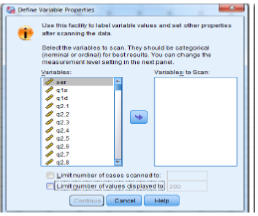
در یک پروژه آماری که توسط نرم افزار spss انجام می گیرد بهتر است که بر چسب متغیر و مقیاس آن تعیین شود. بر تعریف چسب متغیر را می توان از قسمت Label و مقیاس آن از قسمت Measurement Level استفاده کرد. با انتخاب گزینه Suggest، نرم افزار spss مقیاسی پیشنهاد می کند – دقت شود. برای تعیین و تغییر نوع متغیر، پهنای متغیر و تعداد ارقام اعشار متغیر از قسمت type اقدام می شود. داده هایی که دارای بر چسب نیستند در قسمت Unlabeled values نمایش داده می شوند. برای ایجاد بر چسب جدید برای داده ی مورد نظر یا ویرایش بر چسب های قبلی از ستون در قسمت Value Label grid اقدام می گردد. برای تعریف بر چسب مقادیر (Value Labels) جدید برای متغیر از دکمه Attributes استفاده می شود. در این قسمت برای هر نام متغیر یک بر چسب دلخواه مشخص می شود. گاهی در جمع آوری داده ها به هر علتی بی پاسخی به وجود می آید. در اصطلاح آماری به آن ها داده ها گم شده گفته می شود، این مقادیر گم شده و بی معنا را می توان spss با کدهای مشخص کرد، حداکثر سه مقدار گم شده را می توان در ستون missing تعریف کرد، spss برای تجزیه و تحلیل داده ها مقادیر missing را در نظر نمی گیرد.
برای سهولت و سرعت کار در spss در صورت امکان می توان مشخصات یک متغیر را در متغیر دیگر کپی کرد برای این کار از قسمت Copy Properties استفاده می گردد.
در قسمت Unlabeled Values گزینه Automatic Labels وجود دارد، با استفاده از این گزینه spss به صورت اتوماتیک یک برچسب برای هر متغیر تعریف می کند که معمولاً مقدار را به عنوان متغیر بر می گزیند.
در انتها با انتخاب ok می توان تغییرات ایجاد شده را تایید کرد و برای تغییرات دوباره از گزینه Reset استفاده کرد.
9357258425
info@pajuha.ir
سفارش ترجمه تخصصي
رسم نمودار هیستوگرام یک متغیر کمی بر اساس یک متغیر کیفی
spss ,داده ,متغیر ,ها ,توان ,متغیرها ,می توان ,داده ها ,نرم افزار ,افزار spss ,می شود ,قسمت unlabeled values ,توان مشخصات مربوط



درباره این سایت